Ventana Recortadora
Un clip puede ser visualizado y cortado desde una de las Ventanas acoplables del Panel: la Recortadora. Para colocar un archivo en una recortadora deberemos hacer click derecho en cualquiera de los clips del proyecto, y de este modo, abrir el menú contextual para elegir Abrir en Recortadora

Una vez que tenemos el clip en la Recortadora podremos realizar acciones para seleccionar partes del mismo que luego se llevarán a la Escala de Tiempo. Para ello, deberemos hacer click en el cursor de la recortadora y arrastrar al punto deseado.
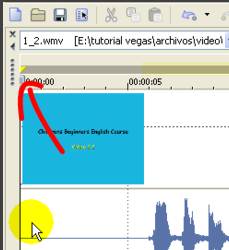
Notese que el puntero del ratón asume la forma de una flecha invertida lo que nos permite ir de un punto a otro. También podemos usar los controles para reproducir, pausar y parar.

Una vez que hemos decidido un punto al partir del cual seleccionaremos, nos situamos en la parte superior (en rojo) hacemos click allí y arrastramos hasta seleccionar la parte que nos interesa. Al hacerlo, la zona elegida quedará sombreada.
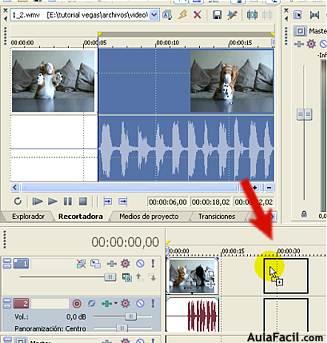
Ahora solo debemos hacer click y arrastrar para luego soltar en cualquier lugar elegido de la Escala de Tiempo
También podemos seleccionar independiente, el Vídeo o Audio de un clip. Seleccionamos el clip y hacemos click con el botón derecho del ratón

Elegimos Seleccionar solo Vídeo
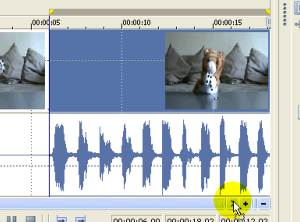
Vemos esta vez que solo queda resaltada la parte del Vídeo. Una vez que se lleve el vídeo a la Escala de tiempo el Evento se ubicará sin el audio
